Excel 並べ替え:データ整理の効果的な方法
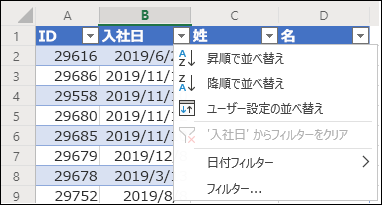
Excelの並べ替え機能は、データの整理や分析に欠かせないツールです。データを効率的に並べ替えることで、重要な情報を迅速に抽出し、意思決定に役立てることができます。本記事では、Excelの並べ替え機能の基本的な使い方から、複数条件での並べ替え、カスタムリストの活用、ランダムな順序での並べ替えまで、幅広く解説します。さらに、フィルター機能との組み合わせによるより高度なデータ表示方法も紹介します。
並べ替えは、単純に列や行をアルファベット順や数値順に並び替えるだけでなく、曜日や月名などの特定の順序にも対応しています。また、データの重要性や頻度に応じて、特定の項目を優先的に表示することも可能です。これらの機能を活用することで、データの可視化や分析が大きく進化します。本記事では、これらのテクニックを具体的な例を使って詳細に説明します。
基本的な並べ替え方法
Excelの並べ替え機能は、データの整理や分析において非常に重要なツールです。基本的な並べ替えは非常に簡単で、並べ替えたい列または行を選択し、[データ]タブの[並べ替え]ボタンをクリックするだけです。この操作により、選択したデータが昇順または降順に並び替えられます。例えば、商品の販売データを価格の低いものから高いものへと並び替えたり、顧客の名前をアルファベット順に並べ替えたりすることができます。
さらに、複数の条件での並べ替えもサポートされています。これは、データをより詳細に整理したい場合に役立ちます。例えば、商品の販売データをまずカテゴリーでグループ化し、同じカテゴリー内の商品を価格で並べ替えることができます。この機能は、[並べ替え]ダイアログボックスから[レベルの追加]ボタンをクリックすることで利用できます。各レベルで並べ替えの基準と順序を指定することで、複雑な並べ替えが可能になります。
また、カスタムリストを使用した並べ替えも可能です。これは、曜日や月名、特定の順序が必要なリストなどを簡単に並べ替えられる機能です。例えば、曜日を月曜日から日曜日まで、または月名を1月から12月までの順に並び替えることができます。カスタムリストの設定は[ファイル]メニューの[オプション]からアクセスできます。
これらの基本的な並べ替え方法を活用することで、データの整理や分析が格段に効率化され、より正確な意思決定をサポートすることができます。また、フィルター機能と組み合わせることで、特定の条件に合致するデータのみを表示し、その上で並べ替えを行うことも可能です。これにより、大量のデータから必要な情報を迅速に抽出し、整理することが容易になります。
複数条件での並べ替え
Excel の並べ替え機能は、単一の列や行だけでなく、複数の条件に基づいてデータを整理することができます。これは特に、多くのデータを扱う際に非常に役立つ機能です。例えば、販売データを商品カテゴリーごとに整理し、さらに各カテゴリー内で販売数量が多い順に並べ替えるような場合に利用できます。複数条件での並べ替えを行うには、[データ]タブの[並べ替え]ボタンをクリックし、[並べ替え] ダイアログボックスで並べ替えの条件を追加します。最初の条件を設定した後、[レベル追加]ボタンをクリックして、追加の条件を指定します。このようにして、複数の基準に基づいてデータを整理することができます。
また、複数条件での並べ替えは、データの分析やレポート作成においても非常に効果的です。例えば、顧客データを地域別に整理し、さらに各地域内で顧客の購入履歴が多い順に並べ替えることで、特定の地域でのマーケティング戦略を立てやすくなります。また、人事データを部署別に整理し、さらに各部署内で社員の勤続年数が長い順に並べ替えることで、組織の構成をより明確に把握することができます。このように、Excel の並べ替え機能は、データの整理だけでなく、分析にも幅広く活用できます。
カスタムリストを使用した並べ替え
カスタムリストを使用した並べ替えは、特定の順序でデータを整理するための便利な機能です。例えば、曜日や月名は一般的な順序で並べ替えたい場合がありますが、デフォルトのアルファベット順では適切な順序にならないことがあります。この場合、カスタムリストを使用することで、曜日や月名を自然な順序で並べ替えることができます。
カスタムリストの設定方法は簡単です。まず、[データ]タブの[並べ替え]ボタンをクリックし、[並べ替え]ダイアログボックスを開きます。次に、並べ替えたい列を選択し、[列]ドロップダウンリストから該当の列を選択します。[並べ替えキー]の横の[カスタムリスト]ボタンをクリックすると、既存のカスタムリストが表示されます。ここで、必要なリストを選択するか、新しいリストを作成することができます。新しいリストを作成する場合は、順序を指定してリストを入力し、[OK]をクリックします。
カスタムリストを使用することで、データの整理がより柔軟になります。例えば、商品のカテゴリーを特定の順序で並べ替えたり、プロジェクトのステータスを進行度合いに応じて並べ替えたりすることができます。これにより、データの可視化や分析がより効果的に行えるようになります。
ランダムな順序での並べ替え
ランダムな順序での並べ替えは、データの分析や視覚化に新しい視点を提供します。Excelでは、単純な操作でデータをランダムに並べ替えることができます。まず、並べ替えたいデータの列を選び、その列に新しい列を追加します。この新しい列には、RAND関数を入力します。RAND関数は0から1の間の乱数を生成します。この関数を使用することで、各データ行に異なる乱数が割り振られます。次に、これらの乱数に基づいてデータを並べ替えます。具体的には、[データ]タブから[並べ替え]ボタンをクリックし、新しく追加した乱数列を選択して並べ替えを行います。これにより、データがランダムな順序で並べ替えられます。この方法は、データの偏りを排除したい場合や、複数のデータセットを比較する際に特に役立ちます。また、ランダムな順序での並べ替えは、サンプリングやテストデータの生成にも利用できます。
フィルター機能との組み合わせ
フィルター機能と並べ替えを組み合わせることで、データの整理や分析がより効果的に行えます。例えば、特定の条件に一致するデータのみを選択し、それらを特定の順序で並べ替えることができます。この組み合わせは、大量のデータから必要な情報を迅速に抽出する際や、特定のパターンを調査する際に特に役立ちます。
例えば、販売データから特定の製品や期間に絞り込み、そのデータを売上金額の降順に並べ替えることで、最も売れた製品を一目で確認できます。また、カスタマーサービスのフィードバックデータを、評価の低評価から高評価の順に並べ替え、問題点を迅速に把握することも可能です。
さらに、複数の条件でのフィルターと並べ替えを組み合わせることで、より詳細な分析が可能になります。例えば、地域ごとにデータをフィルターし、その後、各地域のデータを売上金額や顧客数などの指標に基づいて並べ替えることで、地域別のパフォーマンスを詳細に分析できます。このような柔軟なデータ操作は、意思決定プロセスをサポートし、効果的な戦略立案につながります。
降順や項目数での並べ替え
降順や項目数での並べ替えは、Excelのデータ整理において非常に重要な機能です。データを効率的に管理し、分析を行うために、これらの並べ替え方法を活用することがおすすめです。例えば、売上データを降順に並べ替えることで、最も売上が高い商品や顧客を簡単に特定できます。また、項目数が多い順に並べ替えることで、データの詳細度や複雑さを把握しやすくなります。
降順での並べ替えは、[データ]タブの[並べ替えとフィルター]セクションから行います。まず、並べ替えたい列を選択し、[降順]ボタンをクリックします。これにより、選択した列のデータが大きい値から小さい値の順に並び替えられます。この操作は、数値データだけでなく、テキストデータにも適用できます。例えば、アルファベット順や漢字の五十音順での降順並べ替えも可能です。
項目数での並べ替えは、データの複雑さを評価する際に役立ちます。例えば、商品の特徴や顧客の属性が多くの項目で記録されている場合、項目数が多い順に並べ替えることで、最も詳細な情報を持つデータを優先的に分析できます。この並べ替えは、まず項目数をカウントする必要があります。その後、カウントした項目数に基づいてデータを並べ替えます。この操作は、ピボットテーブルやサブトータル機能を活用することで、より簡単に実行できます。
これらの並べ替え方法を組み合わせることで、より複雑なデータ分析を効率的に行うことができます。例えば、売上データを降順に並べ替えた後、項目数が多い順に並べ替えることで、売上が高い商品の詳細な情報を迅速に把握できます。このように、Excelの並べ替え機能を活用することで、データの整理と分析が大幅に向上します。
まとめ
Excelの並べ替え機能は、データの整理や分析に欠かせないツールです。この機能を活用することで、データを効率的に管理し、必要な情報を迅速に抽出することができます。基本的な並べ替えは、並べ替えたい列または行を選択し、[データ]タブの[並べ替え]ボタンをクリックすることで行います。これにより、データが選択した条件に基づいて自動的に並べ替えられます。
複数の条件での並べ替えも簡単に実行できます。[並べ替え]ダイアログボックスで、[レベル追加]ボタンをクリックして複数の並べ替え条件を設定します。たとえば、売上データを地域別に並べ替えた後、同じ地域内のデータを売上額の高い順に並べ替えることができます。この機能により、より詳細なデータ分析が可能になります。
また、曜日や月名などのカスタムリストを使用した並べ替えも可能です。カスタムリストは、Excelが標準で提供しているリストや、ユーザーが独自に作成したリストを使用できます。これにより、データを自然な順序で並べ替えることができます。さらに、ランダムな順序での並べ替えも実現でき、これは例えば、アンケートの回答を無作為に並べ替える際に役立ちます。
フィルター機能と並べ替えを組み合わせることで、より柔軟なデータ表示が可能になります。例えば、特定の条件に一致するデータのみを表示し、その中から並べ替えを行うことができます。これにより、大量のデータから必要な情報を簡単に抽出できます。また、データを降順に並べ替えたり、項目が多い順に並べたりする方法も紹介されています。これらのテクニックを活用すれば、データの整理と分析がより効率的に行えます。
よくある質問
1. Excelの並べ替え機能はどのように使用しますか?
Excelの並べ替え機能は、データを一定の順序に並べ換えるための強力なツールです。基本的な並べ替え方法は、まずデータを選択します。選択したデータ範囲が複数の列を含む場合は、どの列に基づいて並べ替えを行うかを指定します。列を選択したら、[ホーム] タブの [並べ替えとフィルター] ボタンをクリックし、[昇順] または [降順] を選択します。これにより、選択した列のデータが指定された順序で並べ替えられます。さらに、複数の基準に基づいて並べ替えを行う場合は、[並べ替え] ダイアログボックスを使用します。このボックスでは、主要な並べ替え基準と、それに続く基準を設定できます。例えば、商品名を基準に昇順に並べ替え、同じ商品名がある場合は価格を基準に降順に並べ替えるような複雑な並べ替えも可能です。
2. 並べ替え機能を使用する際の注意点はありますか?
Excelの並べ替え機能を使用する際には、いくつかの注意点があります。まず、データ範囲を正確に選択することが重要です。範囲が不適切な場合、意外な結果が生じる可能性があります。例えば、一部の列のみを選択して並べ替えると、他の列のデータが一致しなくなることがあります。また、並べ替えを行う前にデータをバックアップしておくことをおすすめします。これにより、誤った操作によってデータが壊れた場合でも、元の状態に戻すことができます。さらに、ヘッダー行がある場合は、並べ替え設定でヘッダー行を定義することが重要です。ヘッダー行を含めると、その行は並べ替えの対象から除外され、データが読みやすくなります。
3. 並べ替え機能を使用することで、どのようなデータ整理が可能になりますか?
Excelの並べ替え機能を使用することで、さまざまなデータ整理が可能になります。例えば、売上データを商品別に並べ替え、各商品の売上推移を分析することができます。また、顧客情報のリストをアルファベット順や地域別に並べ替え、効率的に管理することが可能です。さらに、日付や時間に基づいてデータを並べ替えれば、時間的な流れを把握しやすくなります。並べ替え機能は、データを一覧性のある形に整理し、特定の情報を迅速に検索・分析するための重要な手段となります。特に、大量のデータを扱う際には、並べ替え機能がデータの理解と活用に不可欠なツールとなります。
4. 並べ替え機能を活用して、データの分析にどのように役立てますか?
Excelの並べ替え機能は、データの分析に非常に役立ちます。例えば、売上データを商品別に並べ替え、売上の高低を一目で把握することができます。これにより、売上が高い商品や売上が低い商品を特定し、戦略的に対応するための情報を得られます。また、顧客情報を地域別に並べ替え、特定の地域の顧客数や売上を分析することで、地域ごとのマーケティング戦略を立てることができます。さらに、日付や時間に基づいてデータを並べ替えれば、季節性や時間帯別の傾向を把握し、営業戦略の調整に役立てることができます。並べ替え機能を活用することで、データのパターンや傾向を明確にし、意思決定の精度を高めることができます。
Deja una respuesta
Lo siento, debes estar conectado para publicar un comentario.

関連ブログ記事